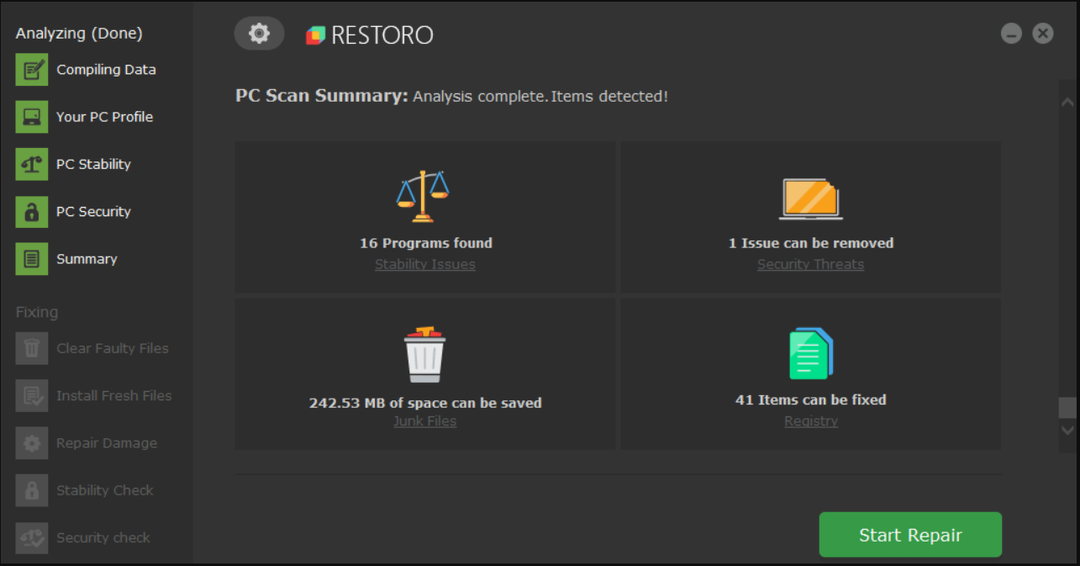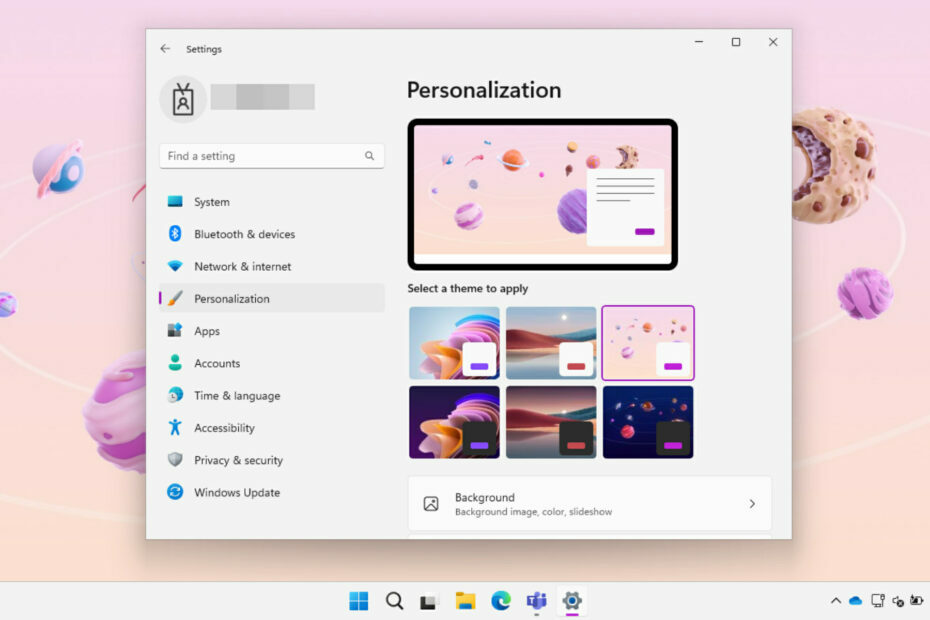- El error del código 43 específico de AMD y se debe principalmente a controladores de tarjetas graficas obsoletos.
- Mantenga su GPU y otros controladores aktualizados de manera rápida y sin inconvenientes mediante el uso de una aplicación de terceros.
- También puede deshacerse del AMD Radeon 43 kodo klaida, skirta Windows aparatinės įrangos problemų sprendimui.

Los problemas con la tarjeta grafica se encuentran entre los problemas comunes en Windows 10, 43 de AMD el ultimo informado por los usuarios. Hay varias causas de este problem, pero no es el problem more difícil de solucionar.
Ištaisyta klaida 43 iš AMD, naudojant asmeninį kompiuterį.
¿Qué significa el código 43?
El código de error 43 muestra que Windows no puede establecer comunicación con una unidad o que el controlador necesario se bloqueó. Išsiaiškinta, kad AMD yra klaida, jei yra klaida: Windows detuvo dispositivo porque informó problem. (Código 43).
A continuación se muestran algunas de las causas de este problema:
- Kontroliuoja defektus: el código de error 43 del controlador del dispositivo de graficos AMD puede deberse a una instalación de controlador obsoleta o defectuosa. Puede solucionar esto revirtiendo o aktualizando sus controladores.
- Aparatinės įrangos problemos: los dispositivos externos o parte del hardware de su PC también pueden provocar el problem del Código de error 43 de AMD, como se informa en los foros de diferentes sitios como Promox, VFIO y Neišsiveržęs. Para solver esto, debe ejecutar el solucionador de problem de hardware y dispositivos.
Ar yra 43 AMD ir Windows 10 klaidos sprendimas?
1. Actualice sus controladores
- Presione la tecla Windows + X y pasirinkimas Administrador de dispositivos.

- Haga doble clic en la sección Adaptadores de pantalla para expandir, haga clic con el botón derecho en el controlador AMD y Selectione Aktualus valdiklis.

- Elija Autobusų valdymas mėgsta mašiną e instale cualquier aktualización disponible.

- Si Windows dice que no hay aktualizaciones y el problem persiste, elija la opn Buscar controladores en mi computadora.

- Ahora, elija Permitirme elegir de una lista los controladores disponibles en mi computadora.

- Finalmente, elija el controlador predeterminado y haga clic en Siguiente.

El Código de error AMD 43 parece que los controladores de la tarjeta grafica están desactualizados. Además de usar el aktualizador de controladores predeterminado de Windows, atsisiųskite ir įdiekite los controladores daugiau recientes desde el sitio web del fabricante de su PC.
Sin embargo, debe tenerse en cuenta que la forma manual no es el método más confiable para aktualizar sus controladores, ya que no siempre encontrará las últimas versiones disponibles, especialmente las más recientes.
Una forma sencilla de aktualizar los controladores automáticamente sin la necesidad de encontrar Manualmente su Modelo de GPU y el Controlador suderinamas en su sitio es usar una Aplicación de terceros.
Varios errores son el resultado de un controlador que no funciona bien. Cuando este es el caso, puede ser que necesites aktualizar o reinstalar por completo este komponente en specífico. Como el proceso no es tan sencillo de realizar, te recomendamos usar una herramienta automatizada para completar la tarea. Así es como lo puedes hacer:
- Atsisiųskite ir įdiekite „Outbyte Driver Updater“..
- Abre el programinė įranga.
- Espera a que detecte todos los controladores dañados.
- Outbyte te mostrará entonces todos los controladores que tienen problemas; tú solo tienes que seleccionar los que quieres reparar.
- Espera a que la app descargue ir instale los controladores nuevos.
- Reinicija tu PC para que se apliquen los cambios.
2. Hacer retroceder a los controladores
- Abra el Administrador de dispositivos, išplėskite pasirinkimą Adaptadores de pantalla y haga doble clic en su controlador.

- Elija la pestaña Kontrolierius en la parte superior.
- Haga Clic en el Boton Revertir valdiklis priekyje.

Įdiegę AMD 43 klaidos kodą galite gauti naują valdiklį, jei įmanoma, kad būtų galima grąžinti valdiklį priekinėje versijoje. Esto debería solucionar el problem y esperar hasta que esté disponible otra versija aktualizada del controlador antes de aktualizarlo.
3. Pašalinkite y vuelva ir įdiekite sus controladores
- Išjunkite kompiuterį iš interneto ir abra el Administrador de dispositivos .
- Expanda los adaptadores de pantalla, haga clic con el botón derecho en su controlador y selectione la optionn Desinstalar dispositivo.

- Marque la Casilla Pašalinkite valdymo programinę įrangą į diską y haga spustelėkite en Desinstalar.

- Reinicie su computadora y su controlador de graficos debería aparecer ahora como Adaptador de pantalla Básico de Microsoft.
- Galutinai atsisiųskite oficialų AMD internetinį puslapį ir įdiekite naujausią valdiklio versiją.
Jei nėra AMD 43 kodo problemos sprendimo, atnaujinkite ir atnaujinkite valdiklį, išjunkite jį iš valdiklio. Išdiekite ir iš naujo įdiekite los controladores integrados y dedicados en su PC si tiene los dos.
Por último, es svare apagar Internet antes de iniciar esta solución. Esto es para evitar la instalación automatica del controlador después de eliminarlo.
4. Išimkite techninės įrangos ir įrenginių problemų sprendimą
- Presionė latecla Windows + S, rašoma cmd y haga spustelėkite en Ejecutar como administrador en Simbolo del sistema.

- Escriba el comando a continuación y presione el comando a continuación: msdt.exe -id DeviceDiagnostic

- Ahora, espere a que el comando termine de ejecutarse.
Gali būti, kad AMD 43 klaidos klaida ir „Windows 10“ pašalina aparatinės įrangos problemas. En este caso, ejecutar el Solucionador de problem de hardware y dispositivos debería ayudarte a solver el problem.
Si quieres saber cómo solucionar el problem more común de instalación de controladores de AMD, consulta nuestra guía detallada sobre el tema para hacerlo rápidamente.
Siéntase libre de hacernos saber la solución que lo ayudó a solucionar el problem en los Comentarios a continuación.